Hướng dẫn đổi mật khẩu WordPress
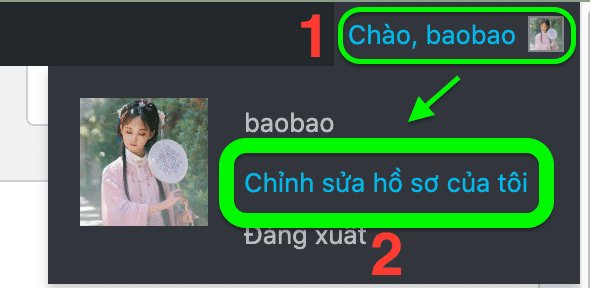
Trong quá trình hỗ trợ khách hàng có một vài khách hàng hỏi về vấn đề đổi mật khẩu trang wordpress của họ nên hôm nay mình xin phép viết một bài hướng dẫn ngắn về cách đổi này.
Bước 1: Đăng nhập vào trang quản trị website của bạn
Nếu bạn chưa cài đặt wordpress cho trang web của bạn thì bạn có thể tham khảo theo hướng dẫn sau:
- Cài WordPress tự động với Softaculous trên cPanel
Để đổi được mật khẩu trang wordpress bạn cần đăng nhập vào trang quản trị website trước, thông thường mặt định các đường dẫn sẽ là một trong các đường dẫn sau:
- domaincuaban.vn/admin
- domaincuaban.vn/wp-admin
- domaincuaban.vn/wp-login.php
Bạn nhớ thay tên miền của bạn vào “domaincuaban.vn” nhé vì ở trên là mình ví dụ thôi.
Bước 2: Truy cập vào giao diện chỉnh sửa hồ sơ trên wordpress và đổi mật khẩu wordpress
Sau khi bạn đã đăng nhập được vào giao diện bảng điều khiển wordpress của mình. Bạn thao tác rê chuột vào tên hiện tại của bạn ở góc trên bên phải màn hình như hình dưới đây.
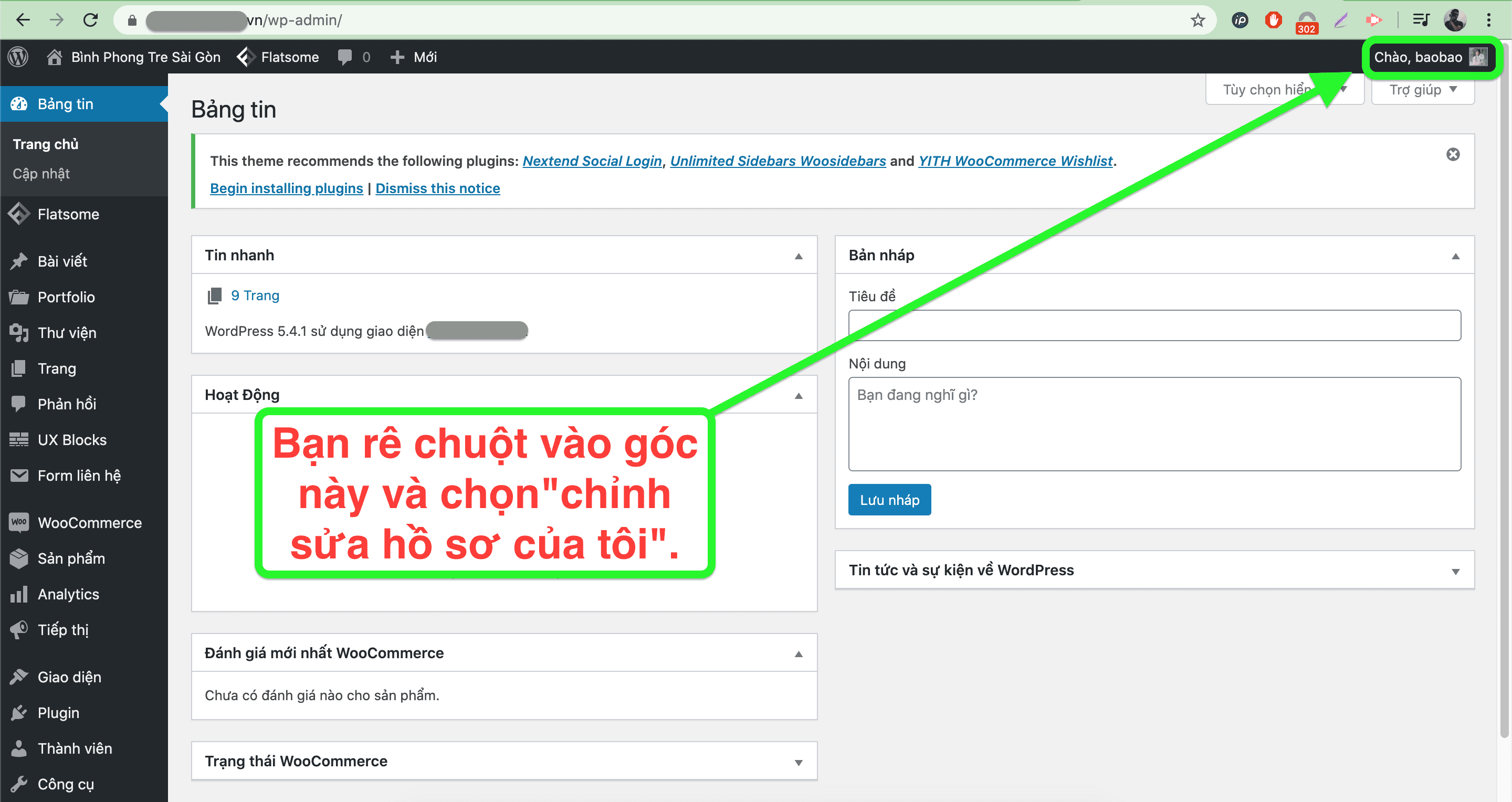
Sau đó một bảng điều khiển sẽ được sổ xuống, bạn sẽ cần nhấp vào nút “Chỉnh sửa hồ sơ của tôi”.
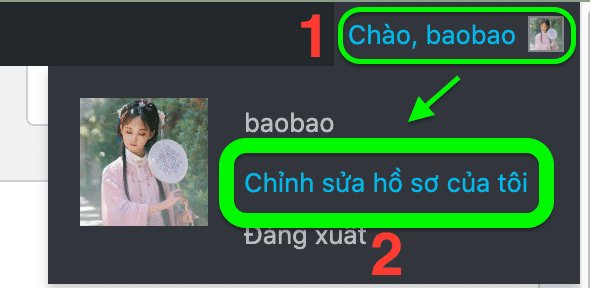
Sau khi vào được giao diện chỉnh sửa hồ sơ, bạn cần tìm đến mục “Quản lý tài khoản” và chọn “Tạo mật khẩu”.
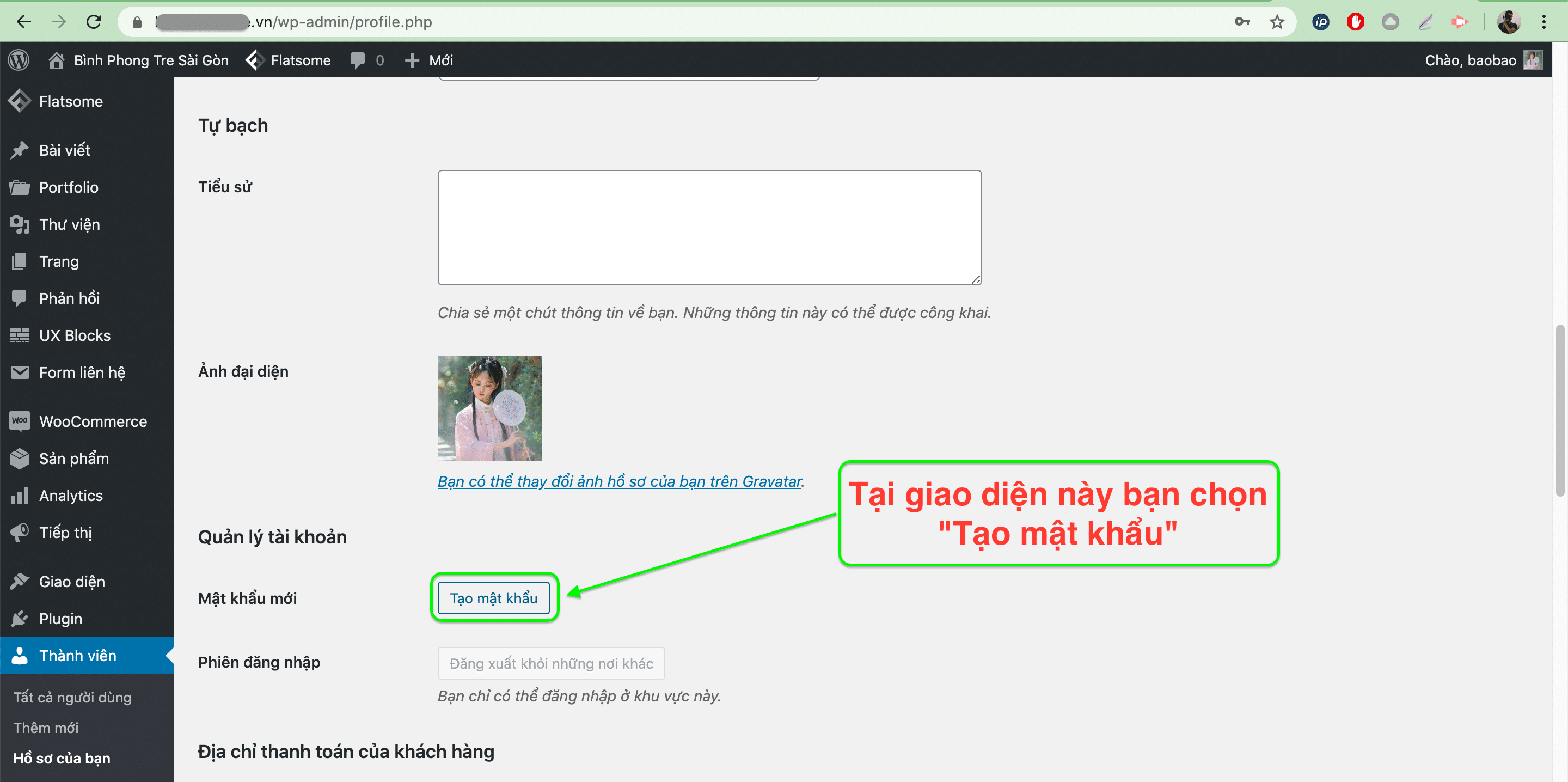
Ngay khi chọn tạo mật khẩu, wordpress sẽ đề xuất bạn sử dụng mật khẩu mạnh. Tuy nhiên bạn có thể thay đổi mật khẩu này tuỳ theo nhu cầu của bạn. Tuy nhiên mình không khuyến cáo bạn đặt mật khẩu quá dễ, website sẽ rất dễ dàng bị lợi dụng tấn công theo kiểu Brute Force. Bạn có thể đọc qua bài viết sau của bloger Thạch Phạm để nắm rõ vấn đề này.
Sau khi đã đặt mật khẩu đủ khó thì bạn kéo xuống cuối trang và chọn “Cập nhật hồ sơ“.
Tuy nhiên nếu bạn vẫn muốn sử dụng mật khẩu đơn giản thì bạn cần làm thêm một bước xác nhận sẽ dùng mật khẩu đơn giản như hình sau và cuối cùng là chọn “Cập nhật hồ sơ” ở cuối trang.
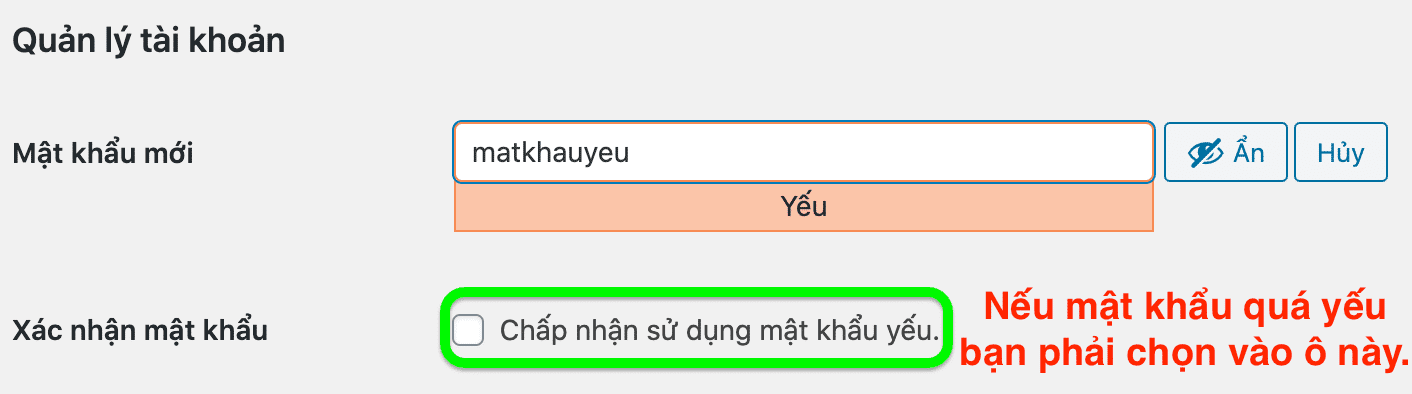
Chúc các bạn thực hiện thành công.
- Hotline: 0569 395 495
- Ticket/Email: Bạn dùng email đăng ký dịch vụ gửi trực tiếp về: support@partner.com.vn

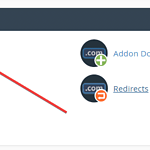
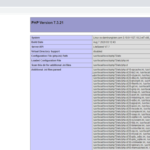
0 Comments